Ορισμένοι χρήστες των Windows 10 αναφέρουν ένα πρόβλημα αφού ενημέρωσαν τη συσκευή τους Windows 10. Ο υπολογιστής τους συνεχίζει να παγώνει στην θολή οθόνη εισόδου καθώς προσπαθούν να συνδεθούν στη συσκευή τους. Εάν αντιμετωπίζετε το ίδιο πρόβλημα, μην ανησυχείτε. Υπάρχουν διαθέσιμες διορθώσεις για την επίλυση του προβλήματος. Ακολουθήστε αυτές τις διορθώσεις για να λύσετε το πρόβλημά σας.
Η διαγραφή των περιεχομένων του φακέλου Cache μπορεί να λύσει το πρόβλημά σας και αυτό μπορεί να γίνει με δύο τρόπους-
1. Διαγράψτε τα περιεχόμενα του φακέλου Cache χρησιμοποιώντας τη γραμμή εντολών από την Αντιμετώπιση προβλημάτων.
2. Διαγράψτε τα περιεχόμενα του φακέλου Cache σε ασφαλή λειτουργία.
Μέθοδος-1 Διαγραφή περιεχομένων του φακέλου Cache (χρησιμοποιώντας γραμμή εντολών) -
1. Για αυτό, πρέπει να μεταβείτε στη λειτουργία ανάκτησης. Για να φτάσετε στην οθόνη ανάκτησης, έχετε δύο επιλογές. Εάν μπορείτε να συνδεθείτε στο σύστημα, απλώς μεταβείτε στο ρυθμίσεις> Ενημέρωση και ασφάλεια> Ανάκτηση> Επανεκκίνηση τώρα (στην ενότητα Εκκίνηση για προχωρημένους).
Εάν δεν μπορείτε να συνδεθείτε, δοκιμάστε να κάνετε επανεκκίνηση της μεθόδου ΑΥΤΟΜΑΤΗΣ ΕΠΙΣΚΕΥΗΣ.
- Βεβαιωθείτε ότι ο υπολογιστής σας έχει τερματιστεί εντελώς.
- Τώρα, πατήστε το κουμπί λειτουργίας για 5 δευτερόλεπτα για να το ενεργοποιήσετε.
- Μόλις ενεργοποιηθεί η οθόνη του υπολογιστή και εμφανιστεί οποιοδήποτε λογότυπο στην οθόνη, πατήστε το κουμπί λειτουργίας και κρατήστε το για 5 δευτερόλεπτα συνεχώς.
- Επαναλάβετε αυτήν τη διαδικασία 3 έως 4 φορές μέχρι να φτάσετε Προετοιμασία αυτόματης επισκευής οθόνη.
- Επειτα Διάγνωση του υπολογιστή σας θα εμφανιστεί το μήνυμα.
- Τότε θα φτάσετε σε μια οθόνη που λέει Επανεκκίνηση και προχωρημένες επιλογές
- Κάντε κλικ στο Advanced Options
2. Στην επόμενη οθόνη κάντε κλικ στο "Αντιμετώπιση προβλημάτων“.

3. Στη συνέχεια κάντε κλικ στο "Προχωρημένες επιλογές“.

4. Τώρα, μέσα στο Προχωρημένες επιλογές παράθυρο, κάντε κλικ στο "Γραμμή εντολών“.

5. Τώρα, επιλέξτε το λογαριασμό με δικαιώματα διαχειριστή. Εισαγάγετε τον κωδικό πρόσβασης του λογαριασμού σας και κάντε κλικ στο "Να συνεχίσει“.

6. Τώρα, πρέπει να ανακατευθύνετε στη μονάδα δίσκου των Windows (γενικά είναι C: / αλλά μπορεί να είναι διαφορετική για εσάς). Απλώς εισαγάγετε το γράμμα κίνησης ( σαν "ΝΤΟ:/") Και χτύπησε Εισαγω.
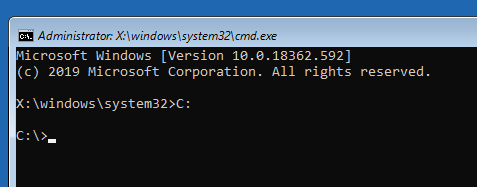
7. Τώρα, αντιγραφή και επικόλληση αυτή η παρακάτω εντολή και πατήστε Εισαγω.
CD% windir% \ system32 \ config \ systemprofile \ appdata \ local \ microsoft \ windows \ caches
8. Πληκτρολογήστε "DIRΚαι χτύπησε Εισαγω. Τώρα, προσπαθήστε να βρείτε ".dbΑρχεία.
Εάν δεν βλέπετε αρχεία στο φάκελο, τότε μπορείτε να εκτελέσετε αυτά τα παρακάτω βήματα.
9. Τώρα, πληκτρολογήστε "ΔΕΛ *. *Και χτύπησε Εισαγω.
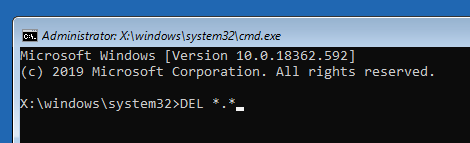
Τώρα, κλείστε Γραμμή εντολών. Επανεκκινήστε ο υπολογιστής σας επιστρέφει στην κανονική λειτουργία και ελέγξτε εάν ο υπολογιστής σας εξακολουθεί να καθυστερεί στην οθόνη σύνδεσης.
Υπάρχει μια άλλη διαδικασία διαγραφής της προσωρινής μνήμης - επανεκκίνηση του υπολογιστή σας σε ασφαλή λειτουργία και στη συνέχεια διαγραφή των αρχείων προσωρινής μνήμης.
Μέθοδος-2 Διαγράψτε τα περιεχόμενα του φακέλου Cache σε ασφαλή λειτουργία-
Μπορείτε να διαγράψετε το φάκελο προσωρινής μνήμης σε ασφαλή λειτουργία. Εάν η προηγούμενη διαδικασία δεν λειτούργησε για εσάς, ακολουθώντας αυτήν τη μέθοδο μπορείτε εύκολα να διαγράψετε τα περιεχόμενα του φακέλου Cache. Αρχικά, πρέπει να εκκινήσετε τον υπολογιστή σας σε ασφαλή λειτουργία και, στη συνέχεια, μπορείτε να αδειάσετε το φάκελο Cache.
Εάν δεν μπορείτε να συνδεθείτε, δοκιμάστε να κάνετε επανεκκίνηση της μεθόδου ΑΥΤΟΜΑΤΗΣ ΕΠΙΣΚΕΥΗΣ.
- Βεβαιωθείτε ότι ο υπολογιστής σας έχει τερματιστεί εντελώς.
- Τώρα, πατήστε το κουμπί λειτουργίας για 5 δευτερόλεπτα για να το ενεργοποιήσετε.
- Μόλις ενεργοποιηθεί η οθόνη του υπολογιστή και εμφανιστεί οποιοδήποτε λογότυπο στην οθόνη, πατήστε το κουμπί λειτουργίας και κρατήστε το για 5 δευτερόλεπτα συνεχώς.
- Επαναλάβετε αυτήν τη διαδικασία 3 έως 4 φορές μέχρι να φτάσετε Προετοιμασία αυτόματης επισκευής οθόνη.
- Επειτα Διάγνωση του υπολογιστή σας θα εμφανιστεί το μήνυμα.
- Τότε θα φτάσετε σε μια οθόνη που λέει Επανεκκίνηση και προχωρημένες επιλογές
- Κάντε κλικ στο Advanced Options
5. Μετά από αυτό, κάντε κλικ στο "Προχωρημένες επιλογές“.

6. Τώρα, μέσα στο Προχωρημένες επιλογές παράθυρο, κάντε κλικ στο "Ρυθμίσεις εκκίνησης“.

7. Τώρα, κάντε κλικ στο "ΕπανεκκίνησηΓια επανεκκίνηση του υπολογιστή σας σε ασφαλή λειτουργία.

8. Τώρα, καθώς η συσκευή σας κάνει επανεκκίνηση, θα εμφανιστούν επιλογές για Ρυθμίσεις εκκίνησης.
9. Στη συνέχεια, πατήστε "4' προς την "Ενεργοποίηση ασφαλούς λειτουργίας“.

Σε Λειτουργία ασφαλείας, το φόντο της επιφάνειας εργασίας σας θα είναι μαύρο.
10. Τώρα, ανοίξτε το Εξερεύνηση αρχείων απλά πατώντας Πλήκτρο Windows + E.
11. Μεταβείτε σε αυτήν τη θέση φακέλου-
Τοπικός δίσκος (C :)> Windows> system32> config> systemprofile> appdata> local> microsoft> windows> cache
12. Τώρα, αδειάστε το «Cache' ντοσιέ.
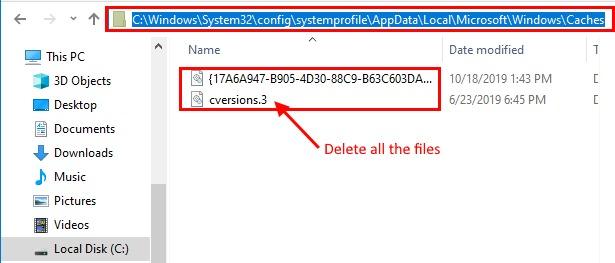
Εάν δεν βλέπετε αρχεία στο φάκελο, μπορείτε να εκτελέσετε αυτά τα παρακάτω βήματα και στη συνέχεια να προχωρήσετε στο Βήμα-9.
ένα. Τύπος Πλήκτρο Windows + R για την έναρξη Τρέξιμο, και μετά αντιγραφή και επικόλληση αυτή την εντολή και πατήστε Εισαγω για να μεταβείτε στη θέση του φακέλου προσωρινής μνήμης του τοπικού λογαριασμού χρήστη.
% localappdata% \ microsoft \ windows \ cache
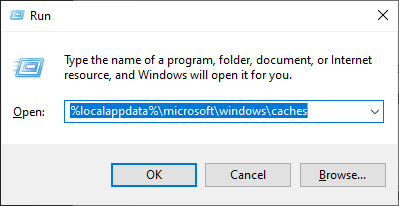
σι. Τώρα, πατήστε Ctrl + A για να επιλέξετε όλα τα αρχεία του καταλόγου και, στη συνέχεια, πατήστε Shift + Διαγραφή για να τα διαγράψετε όλα.
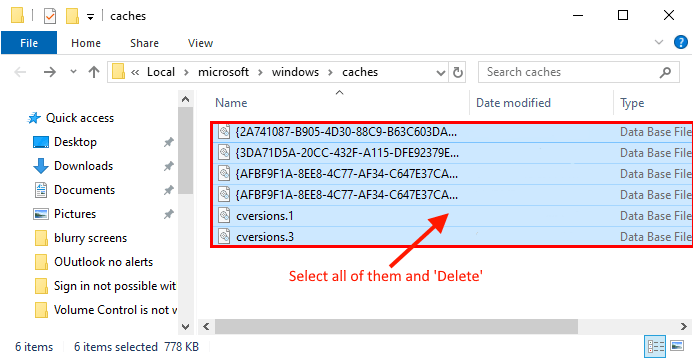
Επανεκκινήστε ο υπολογιστής σας επιστρέφει στην κανονική λειτουργία. Ο υπολογιστής σας δεν πρέπει να σταματήσει στην οθόνη με τη θολή σύνδεση.


